用什么扫描wifi二维码?大部分品牌手机用自带的相机就可以扫码连接WIFI网络,在忘记密码或者不想打字输入密码的时候这个功能简直不要太方便。
手机的功能越来越便利,现在只需扫描二维码就能轻松连接WIFI,省去了手动输入密码的麻烦。接下来,我将向大家介绍如何使用扫描WIFI二维码来连接网络。


连接WIFI
硬件型号:华为P40
系统版本:EMUI 11
APP版本:相机V11.1.3
二维码从哪获取呢,简单,国产安卓手机,只要是我们已经连上的WIFI,点击WIFI名称,就会自动弹出WIFI二维码了,自己家或办公室的好办了,自己点开获取二维码,如果是没有贴出二维码的商家或忘记密码的亲友,可以请他们点击WIFI名称亮出二维码给你扫。


WIFI二维码
这一步很重要,不是什么扫码的软件都能扫,例如微信扫一扫就不行,用微信扫WIFI二维码只能看到WIFI密码但是不能链接,还是要记住再输入,很麻烦。
注意:打开手机的相机(本教程演示机是华为P40,小米vivo手机状态栏下拉点击扫码,),点击左上角的扫一扫功能,
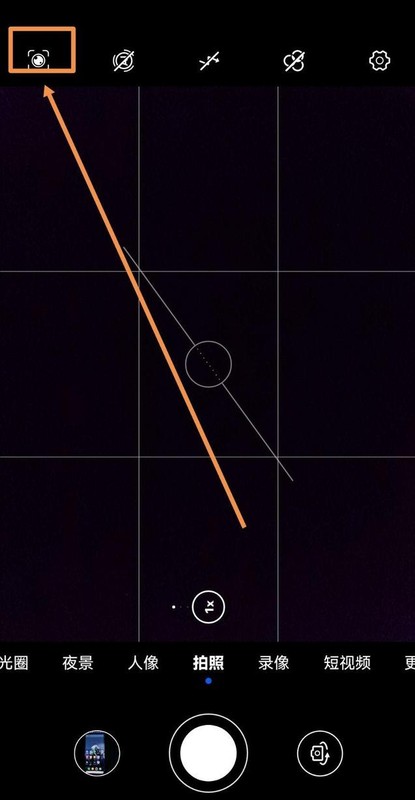
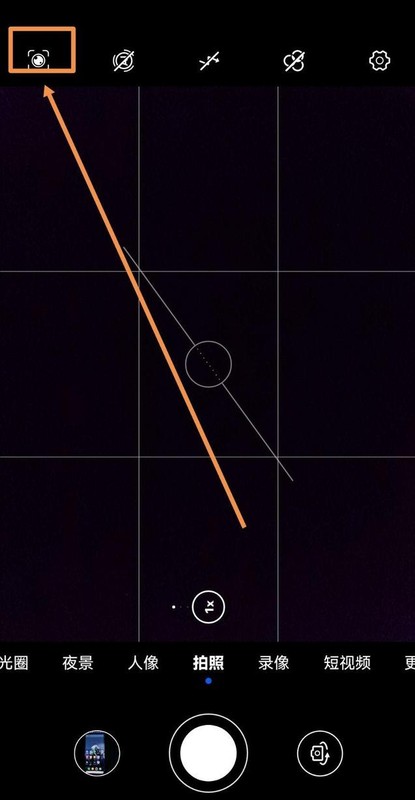
相机扫一扫
接着,对着WIFI二维码扫码就行啦,最后在扫码结果中点击底部的连接至该网络。
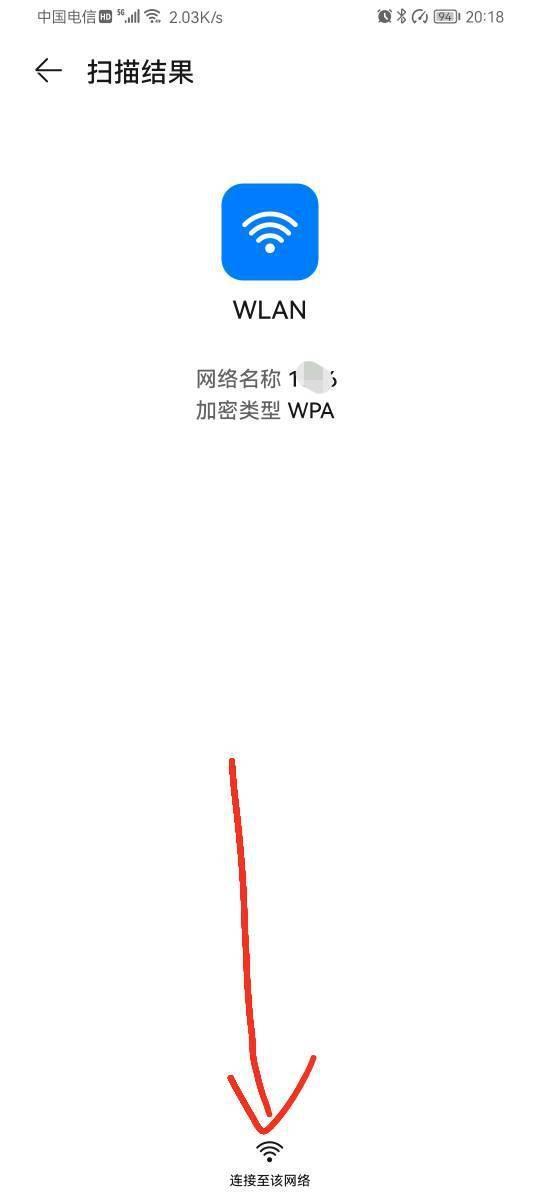
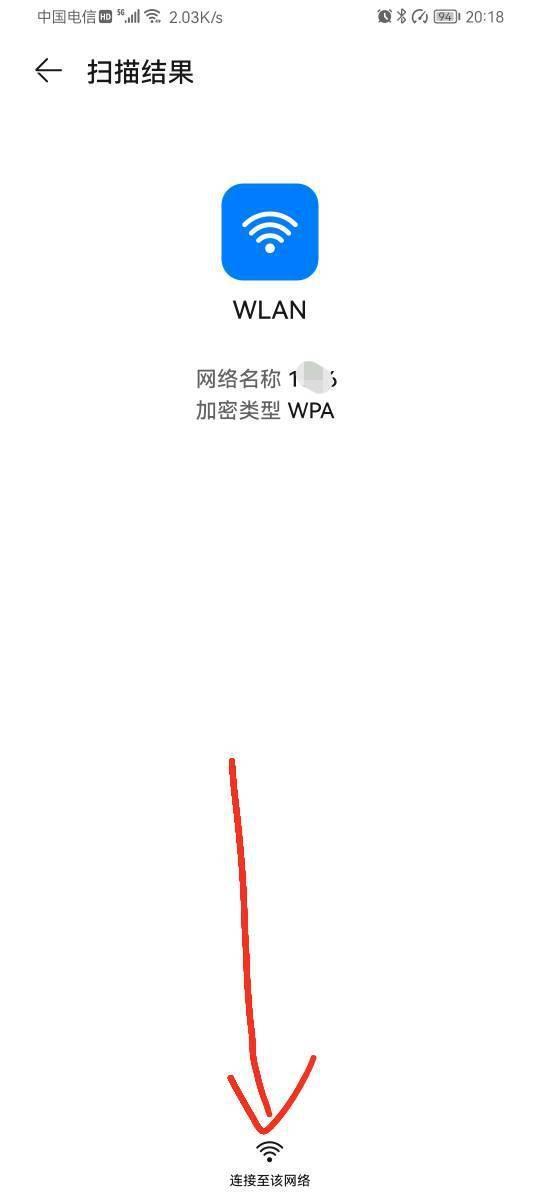
扫码连接WIFI
通过以上教程,我们到新的地方连接WIFI时只需扫一扫就能连接网络了,是不是很方便呢。
如果您用的是华为荣耀之外的其他手机,也是可以扫码连接WIFI的哦,不会的话可以在评论去留下您的手机型号,我会一一回复告诉您如何操作。
这篇文章就到这里了,不管如何,只要能帮助到大家,证明这篇文章整理的就有价值了哈,认真、仔仔细细看完用什么扫一扫wifi二维码上网「详细讲解:扫码连wifi联网的方法」了,觉得收获很多,记得帮忙点个赞吧!





